「no_reply@email.apple.com」から届く“お支払い方法の更新”や“アカウント通知”。
本物のAppleから来ることもありますが、そっくりに偽装したフィッシングも多数あります。
この記事では、一発で怪しさを測る早見表 → 精密な見分け方 → クリック後の応急処置 → 予防策の順で、実務的に解説します。
※仕様や連絡先は変わることがあります。最終判断は必ず公式サイト/サポートでご確認ください。メール内リンクは押さず、自分でブラウザからアクセスするのが鉄則です。
3秒で判断!危険スコア早見表(まずは直観チェック)
| 観点 | 安全寄り | 危険寄り |
|---|---|---|
| 件名のトーン | 通常通知(利用明細/ログイン通知) | アカウント停止/至急/支払い更新で煽る |
| 日本語 | 自然で整っている | 翻訳調/誤字・不自然な敬語 |
| リンク先表示 | apple.com / icloud.com ドメイン |
apple-○○.com / secure-apple-△△.net など紛らわしい |
| 要求内容 | 確認は設定アプリ/公式サイトからを促す | メール内リンクで個人情報入力を求める |
| 差出人 | 「Apple」「Apple Inc.」など | 個人名/長すぎる表示名/絵文字 |
1つでも“危険寄り”に当てはまったら、リンクは開かず「公式サイトから自分で確認」へ。
本物と偽物の違いを徹底比較(保存版)
| 項目 | 本物(正規のAppleメール) | 偽装(フィッシング) |
|---|---|---|
| 差出人アドレス | …@apple.com / …@id.apple.com などApple管理下のドメイン |
見た目は似ても、実体は別ドメイン(送信者名だけApple) |
| 日本語 | 自然・統一された表記 | 誤字、句読点や敬語の不自然さ |
| URL | https://apple.com/… またはOS/アプリ誘導 |
**https://apple-verify-〇〇.com**など似せた外部 |
| 本文の誘導 | 「設定アプリから確認」「Apple IDサイトで確認」 | メール内リンクを直接クリックさせる |
| 添付ファイル | 原則なし(領収書は本文/アカウントで確認) | HTML/ZIP/PDF(ログイン誘導) が付く |
| 差出人表示 | 統一的(Apple/Apple Inc.) | 個人名/表記ゆれ/文字化け |
| 署名・商標 | 表記が正確・最新 | 古い商標/住所/社名のズレ |
| タイミング | 実際の操作・請求に連動 | 心当たりがない“突然の警告” |
URLは必ず自分の目で確認:
apple.comの左側(直前)がサブドメイン。apple.com.bad.comはbad.comが本体=偽です。
典型的な件名パターン(要注意リスト)
| パターン | 例 | コメント |
|---|---|---|
| 支払い催促 | 「お支払い方法を更新してください」「決済が失敗しました」 | 焦らせてリンクへ誘導 |
| アカウント停止 | 「あなたのApple IDは停止されます」「24時間以内に確認」 | カウントダウンで恐怖感 |
| セキュリティ通知 | 「新しいデバイスでサインイン」「不審な活動」 | 本物でもありうる。公式から自分で確認 |
| プレゼント/当選 | 「記念ギフトを受け取る」 | Apple公式では極めて稀 |
安全な確認方法(リンクは踏まず“自分で”行く)
1) iPhone/iPadから
-
設定アプリ → 画面上部の自分の名前(Apple ID)
-
支払いと配送/サブスクリプション/iCloudを確認
-
不審な請求・変更がないかチェック
2) ブラウザから
-
https://appleid.apple.com/を直接入力 -
サインイン → 支払い方法/購入履歴/サブスクを確認
-
不審があればパスワード変更・2ファクタの見直し
3) サポートに相談
-
公式サポートページからチャット/電話
-
メールのヘッダー情報や本文を用意して説明
メール内のボタン/リンクは使わないのが絶対ルール。
メールヘッダーの基礎(上級者向けざっくり)
| 用語 | 何を見る? | 目安 |
|---|---|---|
| Return-Path | 実際の返送先ドメイン | @apple.com 以外は疑い |
| SPF/DKIM/DMARC | 送信者正当性の検証 | pass が望ましい(failは危険) |
| Reply-To | 返信先の誘導 | 別ドメインに飛ばしてないか |
表示方法(例)
-
Gmail:メール右上︙→「メッセージのソースを表示」
-
iOSメール:詳細なヘッダー表示は弱いのでGmailアプリやPCで確認推奨
技術指標が
passでも本文が誘導型なら危険。総合判断が大切。
クリック/入力してしまった時の応急処置フロー
| 状況 | 直後にやること | 追加対応 |
|---|---|---|
| リンクを開いただけ | 即閉じる/履歴・Cookie削除 | 端末のウイルススキャン(必要に応じて) |
| 資格情報を入力 | Apple IDパスワード変更 | 他サービスで同パス使い回し→全部変更 |
| カード情報入力 | カード会社へ連絡・停止 | 後日、明細を重点監視 |
| 不審アプリ導入 | 削除・端末再起動 | プロファイル/構成プロファイルの有無も確認 |
事後はApple IDのサインイン履歴や信頼済みデバイスを見直し、身に覚えのない端末は削除。
迷惑メール対策(いま出来る予防セット)
設定・運用のチェックリスト
| 項目 | 推奨 |
|---|---|
| 2ファクタ認証 | 必ずON |
| パスワード | 12文字以上・使い回し禁止 |
| 回復用連絡先 | 最新の電話/予備メールを登録 |
| サインイン通知 | 全て受け取る(見落とさない) |
| メールの迷惑報告 | ISP/アプリの迷惑報告を習慣化 |
家族にも共有(高齢者/子ども向け)
-
「メールのリンクは押さない」約束
-
心配ならスクショ→家族に確認
-
公式アプリから確認の習慣化
実例で学ぶ:本文によくある“危険サイン”
| 文言/要素 | なぜ危険? | セーフな代替 |
|---|---|---|
| 「24時間以内に行動しないと停止」 | 急かして冷静さを奪う | 「設定アプリで確認」と案内 |
| 「ここをクリックして情報更新」 | 直接入力を促す | 「Apple IDサイトで更新」 |
| ロゴ大・ボタン強調 | デザインで安心感を偽装 | URLの本体ドメインを厳格チェック |
| 添付(HTML/ZIP) | 誘導/マルウェアの温床 | 添付は開かない |
参考:Apple正規の通知“っぽい”内容(傾向)
| 通知種別 | 特徴 | 確認場所 |
|---|---|---|
| 購入/サブスク | 明細/金額/日付が整っている | 設定アプリ/購入履歴 |
| サインイン | 端末名・場所(概算) | Apple IDのデバイス一覧 |
| 請求異常 | 公式へ誘導(アプリ/サイト) | 直接URL入力でアクセス |
メールで完結させようとしないのが安全。
通報・報告のテンプレ(証跡を残す)
-
迷惑メール機能でレポート
-
必要に応じて**詐欺報告先(各社/各省庁)**へ転送
-
送信時はヘッダー込みで転送(可能なら)
通報メール雛形(コピペ用)
公式の報告窓口は国/事業者で異なります。最新の案内をご確認ください。
よくある質問(FAQ)
Q. 「no_reply@email.apple.com」=必ず本物?
A. No。 正規でも使われますが、偽装もあります。本文とURLで必ず精査。
Q. 本物でもリンクを押しちゃダメ?
A. 原則ダメ。 公式アプリ/サイトに自分で行くのが最安全。
Q. 本当に支払い方法を更新したい時は?
A. 設定アプリ → Apple ID → 支払いと配送 から。メールのボタンは使わない。
Q. 不審な活動通知が来たけど心当たりなし…
A. まずパスワード変更、2ファクタ確認、信頼デバイスの見直し。必要ならサポートへ。
まとめ|“押さない・急がない・公式から確認”で守れる
-
no_reply@email.apple.com は本物のこともあるが、偽装も非常に多い
-
見分けは 日本語/差出人/URL/要求内容 の総合判断
-
メールのボタンを押さず、設定アプリ/公式サイトから自分で確認
-
万一入力したら即座にパスワード変更とカード停止などの応急処置
-
2ファクタ、強固なパスワード、迷惑報告の習慣で再発防止
迷ったら「押さない」「人に聞く」「公式から確認」。この3点だけで大半の被害は避けられます。
付録:印刷OK・チェックリスト(最終確認用)
-
件名が「停止/至急/更新」系で煽っていない
-
日本語が自然/誤字なし
-
URLが**
apple.com/icloud.com**(左から読んで本体確認) -
メールはアプリ/公式サイトで確認させている
-
添付は開かない/フォームでカードやPWを求めない
-
不安なら設定アプリ/Apple IDサイトで自分で確認
-
2ファクタON/強力PW/迷惑報告の習慣あり

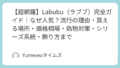
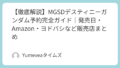
コメント